工具/原料:
系统版本:windows10系统
品牌型号:戴尔灵越14
软件版本:下载火(xiazaihuo.com)一键重装系统2290 1个8g以上的空白u盘
方法/步骤:
方法一:在线一键重装系统步骤(适合电脑系统能进去的情况)
1、电脑查找“下载火(xiazaihuo.com)官网系统”,进入后即可下载安装下载火(xiazaihuo.com)一键重装系统工具,打开后选择需要的系统点击安装。

2、软件会自动下载系统镜像,当提示部署完成后,自动重启电脑。

3、接着自行会进入xiaobai-pe系统。

4、在pe系统内,下载火(xiazaihuo.com)装机工具会自动安装系统,完成后自动重启。

5、最终进入到新的系统桌面即安装成功。

方法二:制作u盘重装系统步骤(适合电脑系统损坏进不去的情况)
1、同样先在能用的电脑打开下载火(xiazaihuo.com)一键重装系统工具,插入u盘,进入u盘重装系统模式。

2、选择需要的系统,点击开始制作启动盘。

小马一键重装系统工具怎么使用
小马一键重装系统工具是目前网上能找到的一款电脑重装系统软件,主要能用来帮助新手用户在线一键重装系统等,使用的人不少。那么具体小马一键重装系统怎么使用呢?下面小编就给大家演示下使用方法。
3、制作u盘启动盘成功后,预览要安装的电脑主板的启动热键,再拔除u盘退出。

4、插入启动盘进电脑,重启并按启动热键进启动界面,选择u盘启动项进入到pe选择界面,选择第一项pe系统进入。
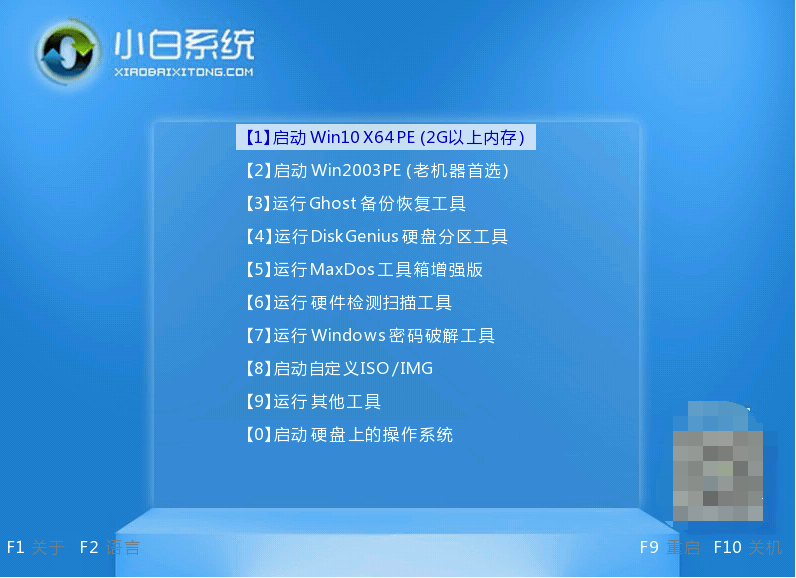
5、在pe系统内打开下载火(xiazaihuo.com)装机工具,选择系统安装到c盘。

6、安装完成后,拔掉u盘重启电脑。

7、最终进入到新系统桌面即安装成功。

拓展资料:更多好用的系统重装工具使用
电脑系统重装工具有哪些
一键ghost系统重装工具使用方法介绍
全新系统重装工具下载火(xiazaihuo.com)三步装机版上线
注意事项:在安装系统之前,先保存备份电脑系统盘的重要数据,因为期间会格式化磁盘。提前关闭电脑杀毒软件,避免被拦截导致安装失败。
总结:
以上便是下载火(xiazaihuo.com)官网系统重装工具下载使用教程,该款下载火(xiazaihuo.com)装机工具不仅能在线重装系统,也能制作u盘重装系统,无论电脑是否能进系统,都能有对应的方法匹配使用,有需要的小伙伴可参照教程操作。
好用的一键重装系统软件有哪些
有网友想要换掉电脑原来预装的系统,换成自己更加习惯使用的新系统,但是自己不懂怎么重装系统怎么办?方法很简单,只需借助到好用的一键重装系统软件即可。那么就给大家介绍些好用的软件以及使用方法。






